 L’interface de Final Cut pro et de Motion se sont rejointe en terme d’ergonomie. On manipule les paramètres ainsi que la création d’ »image-clé » exactement de la même manière dans les inspecteurs respectifs. Ce dernier est constitué d’une suite de module ayant chacun une interaction sur le clip.
L’interface de Final Cut pro et de Motion se sont rejointe en terme d’ergonomie. On manipule les paramètres ainsi que la création d’ »image-clé » exactement de la même manière dans les inspecteurs respectifs. Ce dernier est constitué d’une suite de module ayant chacun une interaction sur le clip.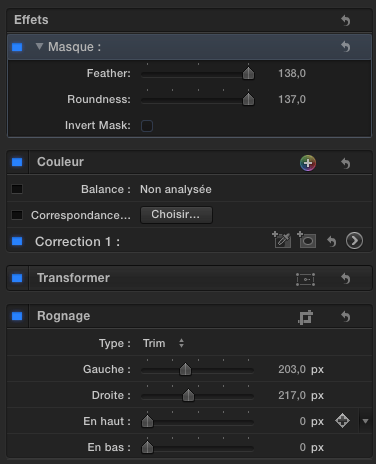
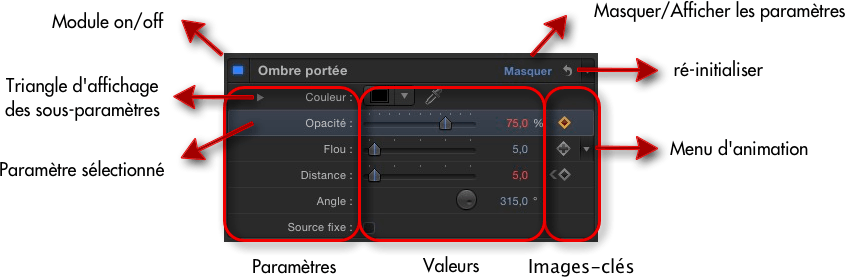
Avant de faire évoluer les paramètres dans le temps regardons comment modifier un paramètre dans l’inspecteur sur toute la durée du plan. Hormis le fait que l’on peut “jouer” sur la valeur d’un paramètre avec les réglettes et molettes, la valeur elle-même le permet aussi :

Toutes ces manipulations sont sensible à : ![]() pour × 10 ou
pour × 10 ou ![]() pour ÷ 10
pour ÷ 10
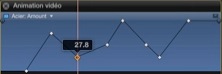
Pour cela on va donner au logiciel les « moments » clé, il se chargera de créer les valeurs intermédiaires (interpolation).
Ces moments clé ou images-clé ont pour définition : “Fixer la valeur d’un paramètre à un instant donné”.
A chaque instant (Image) de votre Projet, chaque paramètre peut avoir une image-clé !!!! Ca peut en faire un sacré paquet. C’est ultra puissant .. tant qu’on ne s’y emmêle pas les pinceaux 🙂
Dans l’inspecteur tout se situe en bout de chaque ligne du paramètre. Pour la position actuelle de la tête de lecture :
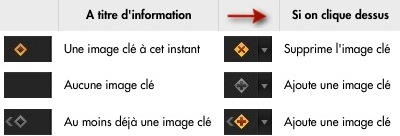

Reste maintenant à savoir déplacer la tête de lecture au clavier (avec la timeline active) :
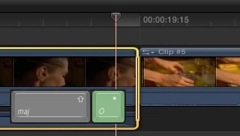
Dans Motion par défaut la couche est sélectionnée, dans Final Cut Pro faire “marquer” du clip avec ![]()
Aller à sa première image ![]()
![]()
Aller à sa dernière image ![]()
![]()
Déplacer de 10 images avec ![]()
![]() ou
ou ![]()
![]()
Donc pour résumer pour créer une animation il faut mettre au moins 2 images-clé sur le paramètre voulu.
Et la création d’une image clé se déroule en trois étapes (que ne venons de voir chacune en détail):
- positionner la tête de lecture à l’instant voulu
- créer la clé sur le paramètre
- régler la valeur désirée
Remarque : Depuis Final Cut Pro 10.0.3 et Motion 5.0.2 chaque changement de valeur d’un paramètre ayant déjà (au moins) une image-clé (à un autre instant) va créer automatiquement une nouvelle image-clé. On est donc plus obligé de créer manuellement à chaque fois les images-clé … sauf pour les “pauses” 🙂 (pas d’évolution de valeur).

Laisser un commentaire